电脑不能关机只有拔掉网线才可以关机的解决办法
有个网友遇到一个很烦的问题,他的笔记本电脑可以正常使用,但就是关不了机,关了后,反复重启,只有拔掉网线,才可以关掉电脑,也不知是中了毒,还是自已把系统弄乱了,之前是好好的,并没有这种现象,虽然不是大问题,但这样反复折腾,实在让他受不了,所以上网求助。
根据他所说的情况,心里有一个大致判断,问题应该出在网络唤醒上,如果电脑设置了网络唤醒,才可能出现这种情况,后来果然证实了这个判断,有了思路,当然问题也就轻松解决了。
1、这个问题是由网络唤醒而引起的,当然关闭这个网络唤醒,问题也就能解决了,具体执行步骤如下: 在开始菜单中,打开“控制面板”这一项。

2、进入控制面板窗口后,找到并选择“硬件和声音”这一项,打开。
提示:上面的查看方式为“分类”,如果查看方式为“大图标”,直接选择“设备管理器”。

3、在下一个窗口,选择“设备和打印机”下的“设备管理器”这一项。

4、进入设备管理器窗口,在设备列表中,找到“网络适配器”这一项,然后打开它所包含的设备。

5、在网络适配器下,如果只有一种设备,大多为本地网卡,就无须选择了,直接右键,选属性;但是,如果有两种,一般是无线网卡,以及本地网卡,则当前使用的是哪种,就在哪一项上面右键,选择菜单中的“属性”这一项。

6、进入网卡的属性窗口后,选择“高级”这个选项卡,然后在其属性列表框中,找到并选择“样式比对唤醒”。
提示:由于系统版本的不同其名字很可能不一样,根据自已的情况而定。

7、然后选择右侧的“值”,打开下拉框,选择框中的“关闭”这一项。

8、再回到属性列表框中,找到并选择“关机网络唤醒”这一项。

9、同样在右侧的“值”处,选择“关闭”这一项,然后按“确定”按钮保存设置。

10、还有一个地方要设置,就是电源管理选项卡,在其下,将“允许计算机关闭此设备以节约电源”和“允许此备唤醒计算机”前面的勾去掉。

11、去掉这两项勾选后,最后,按“确定”退出,再重启一次电脑,就不会出现,不拔网线,关不了机的情况。

注意事项:有的可能是BIOS中设置了网卡唤醒,System Configuration->Boot Options->Internal Network Adaper Boot ,将这一项“停用”(Disable),再按F10保存,以后就可以正常关机了。电脑不同,BIOS也会不同,这个只能根据自已的BIOS来设定。
相关文章
- 不少同学可能会遇到这样的情况,电脑主机吱吱响几下就自动关机重启,这是怎么回事呢?如何解决?不用着急,下面小编就为大家详细介绍一下解决方法,碰到同样问题的朋友可以2015-09-20
电脑非正常关机重启后如何取消扫描磁盘前的等待时间?取消扫描磁盘前的
电脑在非正常关机重启后,如何取消扫描磁盘前的等待时间呢?本文将提供取消扫描磁盘前的等待时间的方法供大家了解,希望可以帮助到大家2015-09-09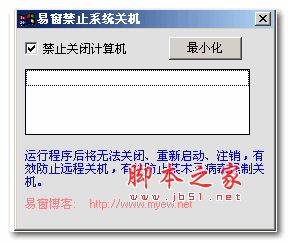 易窗禁止系统关机是一款便捷实用的禁止关机软件,有时电脑会中毒导致自动关机或者是别的人乱动你的电脑导致电脑关机2015-09-02
易窗禁止系统关机是一款便捷实用的禁止关机软件,有时电脑会中毒导致自动关机或者是别的人乱动你的电脑导致电脑关机2015-09-02Win10正式版升级到89%电脑自动重启之后硬盘数据全部丢失该怎么办?
升级win10正式版后电脑硬盘数据全丢失了该怎么办?升级过程一直进行得很顺利,当安装程序进行到89%左右的时候,计算机就重启了。在重启过程中,BIOS界面出现了黑屏和‘缺少2015-08-05- 电脑老是自动重启 电脑莫名其妙关机怎么办?笔记本有时候也会莫名其妙的重启。当然这个一般是温度太高了,后来买了个散热器发现还是有类似的情况,其实出现这种情况有很多2015-06-26
- 为了提高Win8电脑的开机速度,增加了一个“混合启动”的概念,就是将既有的启动模式和新增的快速休眠、唤起特性后,让操作系统转为一种类似休眠的状态2015-06-25
- 台式机电脑总是自动关机重启该怎么解决?就是今天遇到一个电脑,电脑主机总是自动重启,安全模式进入都进入不进去,只是一直重启,实在不知道怎么修复,下面分享解决办法,2015-05-10
- 点击Win7系统上的关机按钮时,却发现执行后变成了重启电脑,碰到这种问题,不知如何解决的话可以看看下文介绍的方法2015-04-13
- 电脑总自动关机怎么办?有时我们总会遇到电脑突然关机的问题,这时我们应该怎么处理呢?下面分享解决电脑自动关机重启的方法,需要的朋友可以参考下2015-03-30
电脑自动重启怎么解决?解决电脑自动重启关机问题方法(史上最全面最详
电脑自动重启怎么解决?电脑自动重启、关机等异常现象比较普遍,但这只是故障的表象,引起电脑重启的内外因素很多,处理原则是:先易后难,先软后硬。根据以往的经验,总结2014-08-08


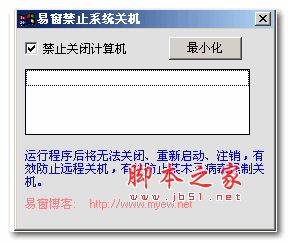
最新评论